8 новых скрытых функций iOS 12
Бета-версия iOS 12 уже несколько недель доступна для разработчиков и всех обладателей заветного профиля. Мы пристально изучаем систему и уже нашли все значимые изменения и фишки, которые испортились в новой версии системы.
Сейчас предлагаем восемь небольших изменений, которые могут побудить к переходу на новую версию iOS.
1. Удобный буфер обмена
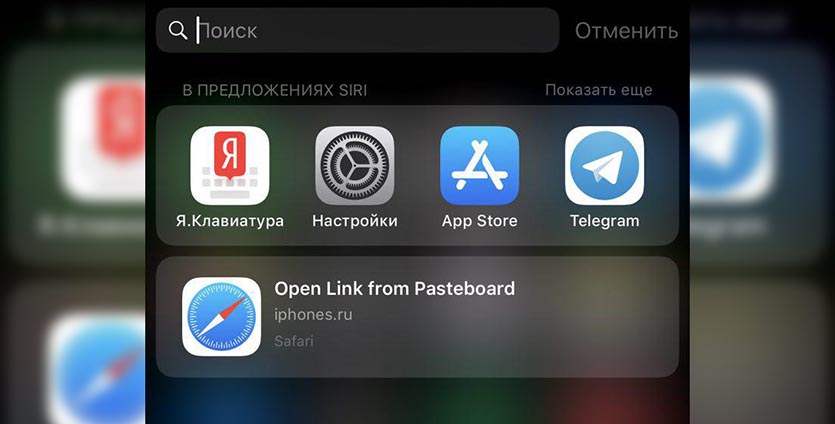
Скопированные данные и ссылки в iOS 12 отображаются в меню Spotlight.
Так не обязательно после копирования запускать браузер или другое приложение, можно открыть универсальную строку поиска и нажать на содержимое для открытия.
Как включить: нужно активировать опцию по пути Настройки — Siri и Поиск — Предложения в Поиске.
2. Отключение автоматического обновления ПО
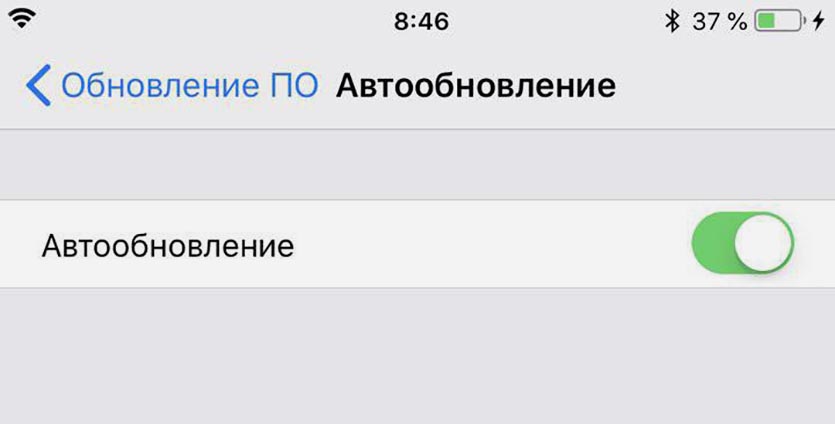
Удобная фишка появилась и в меню обновления iOS. Теперь можно отключить автоматическое обновление системы не прибегая к обману системы при помощи загрузки сторонних профилей.
Теперь любой пользователь может остаться на той версии системы, которая ему нравиться и не получать постоянные сообщения о наличии апдейта.
Будем надеяться, что фишка не является особенностью тестовой сборки и останется в финальном релизе iOS 12.
Как включить: переключатель находится в меню Настройки — Основные — Обновление ПО — Автообновление.
3. Повсеместный Reachability
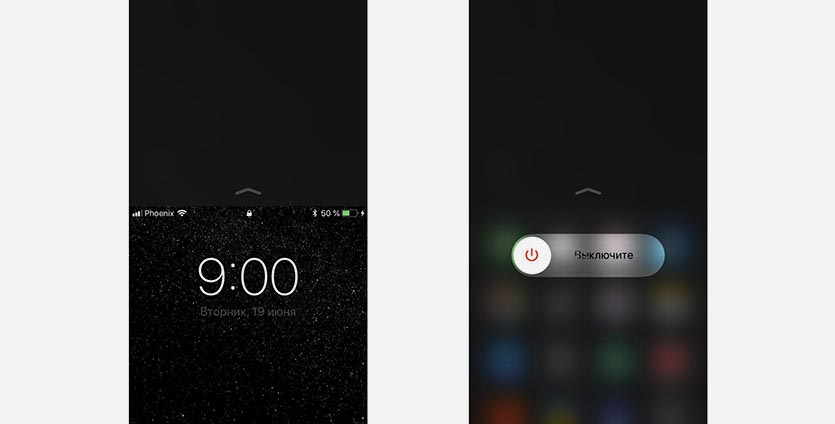
Фишка под названием «Удобный доступ» позволяет двойным тапом (именно касанием, а не нажатием) по клавише Домой или свайпом вниз у нижней границы дисплея сдвинуть интерфейс системы на половину экрана.
Опция появилась еще в iOS 8 с анонсом iPhone 6 и включается в меню Настройки — Основные — Универсальный доступ.
С тех пор вплоть до iOS 12 удобный доступ работал лишь в строго отведенных уголках системы.
Особенно это огорчало владельцев iPhone X, ведь им приходится тянуться до верхней грани дисплея гораздо чаще, именно оттуда на прошлогодних флагманах вызывается пункт управления.
В iOS 12 Удобный доступ добавили на экран блокировки, в меню выключения смартфона и еще в ряд системных разделов, сделав доступ к верхней части экрана проще.
Как включить: достаточно просто активировать режим Reachability (Настройки — Основные — Универсальный доступ).
4. Предложения Siri
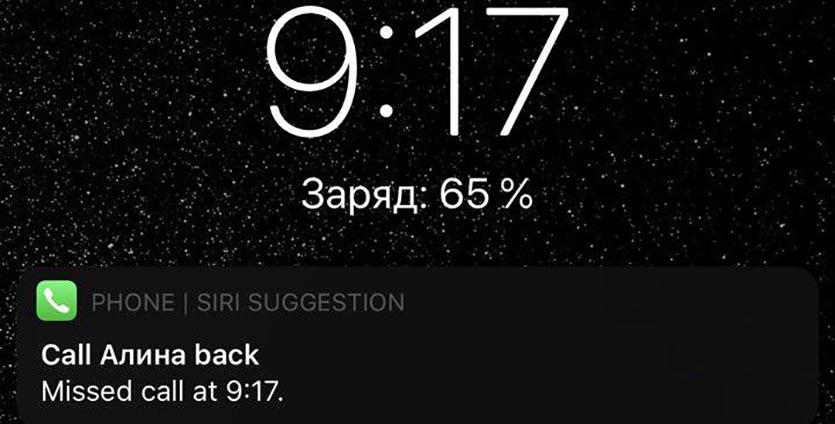
Обновленная Siri уже предоставляет большой простор для фантазий и кастомизации с появлением раздела Shortcuts. Именно здесь можно создать свою голосовую команду для часто выполняемых со смартфоном действий.
Малозаметной, но не менее полезной фишкой являются Предложения Siri.
Самым толковым применением на данный момент является напоминание о пропущенном звонке. Оно будет отображаться на экране блокировки даже после скрытия уведомления.
Если быстро проскочил экран блокировки или случайно очистил уведомления, предложения Siri не пропадут из центра уведомлений.
Как включить: Настройки — Siri и Поиск — Предложения на заблокированном экране.
5. Animoji распознает движение глаз
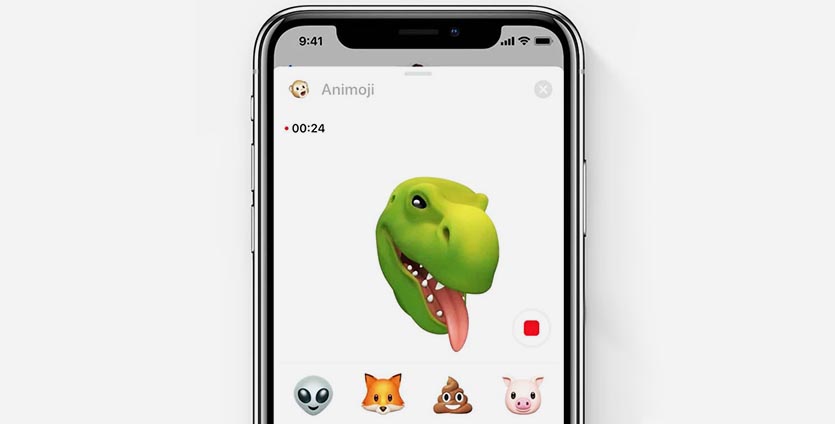
Одна из самых бесполезных фишек iOS 12, к чести разработчиков, стала работать еще лучшей.
На WWDC 18 пользователям показали четыре новых образа и распознание движений языка.
Кук и компания забыли упомянуть, что анимоджи умеют распознавать и движения зрачков глаз, делая виртуального зверька еще более реалистичным.
Как включить: ничего включать не нужно, просто пользуйтесь улучшенными Animoji на iPhone X.
6. Предупреждение об одинаковых паролях
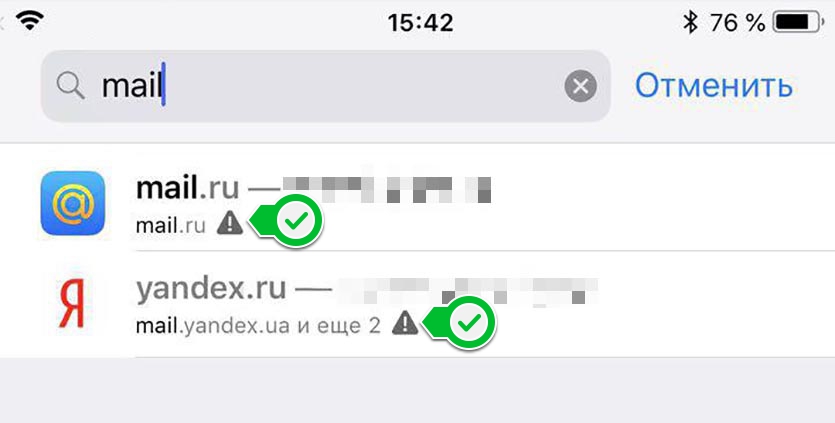
В стандартной связке ключей теперь можно увидеть специальное предупреждение, которое подсказывает сайты с одинаковым паролем для авторизации.
Отличный повод подумать о безопасности конфиденциальных данных и сменить старые однотипные коды.
Как включить: переходим в раздел Настройки — Пароли и учетные записи — Пароли сайтов и программ, повторяющиеся пароли будут отмечены восклицательным знаком.
7. Ограничение на использование приложения
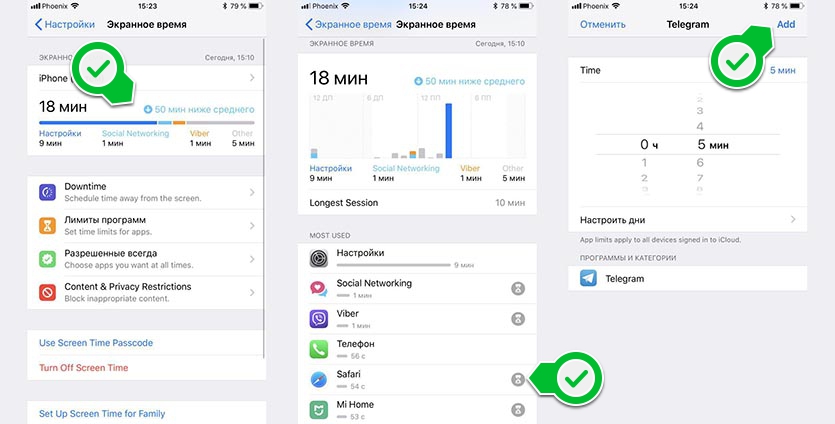
В новом меню настроек со странным русскоязычным названием «Экранное имя» можно задавать лимиты для работы с группами приложений.
Изначально разработчики предлагают ограничить время для определенной категории программ, например, для игр, социальных сетей, образовательных программ, фитнес-приложений и прочих.
Чуть позже выяснилось, что можно устанавливать временной лимит и на определенное приложение, а не только на группу программ.
Как включить: нужно перейти в раздел Настройки — Экранное время — Статистика использования (нажать на диаграмму). Здесь находим приложение в списке и нажимаем на иконку с песочными часами.
Устанавливаем временной лимит и нажимаем кнопку Add.
Удалить лимит можно в меню Настройки — Экранное время — Лимиты программ.
8. Не беспокоить во время отхода ко сну

Если вы отслеживаете сон в стандартном приложении Часы на вкладке Режим сна, будите приятно удивлены появлением дополнительной опции.
Переключатель Не беспокоить во время отхода ко сну отвечает за приглушение уведомлений в то время, когда пользователь должен готовиться ко сну.
Важные вызовы и сообщения обойдут блокировку, а все остальные будут отложены до утра.
Как включить: запустите приложение Часы и в настройках на вкладке Режим сна включите переключатель при настроенной работе режима.
Ждем следующие тестовые версии и новые крутые фишки iOS 12.
